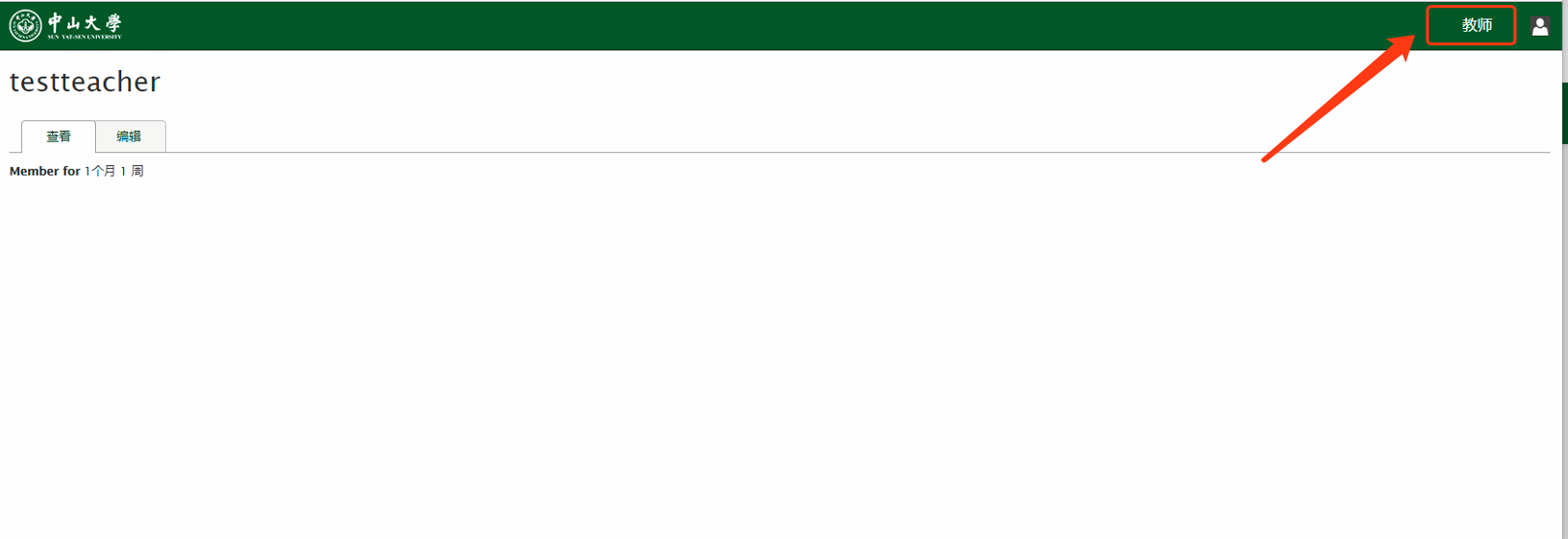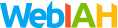登录后台管理系统
以海洋学院为例:
网站名:海洋科学学院
(请使用非IE浏览器,使用校园网)
进入CAS登录页面有两种方式
方式一:进入学院后台登录地址http://dpcms.sysu.edu.cn/marine-live/user/login,并点击”中央认证服务(CAS)登录“,进入登录页面之后填写NetID和密码进行登录
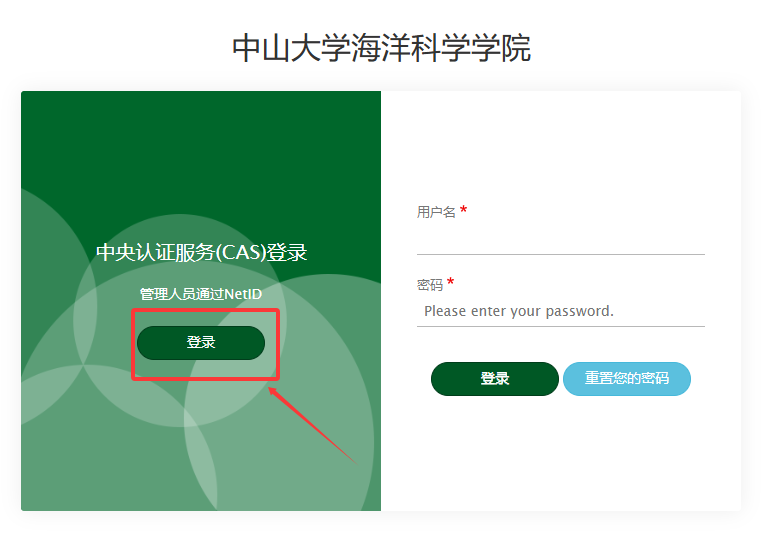
方式二:输入网址XXX.sysu.edu.cn/webmaster-mgt直接进入cas登录页面,如海洋学院:marine.sysu.edu.cn/webmaster-mgt
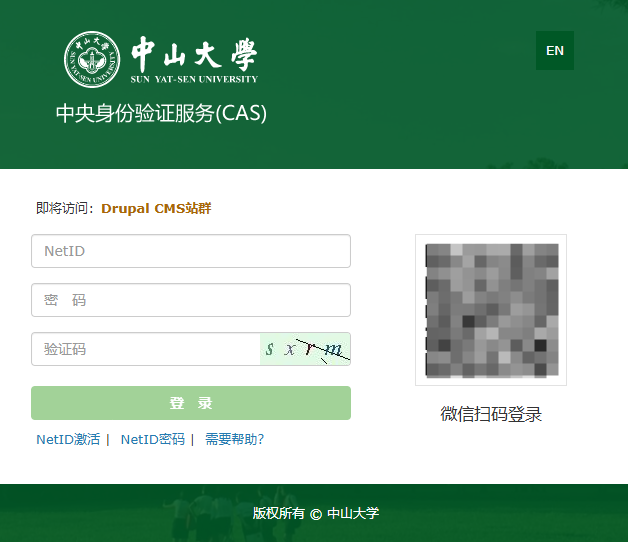
然后进入到下面的界面,列表中有且只有一位相对应的教师信息,若列表中没有出现该教师信息,请联系管理员。
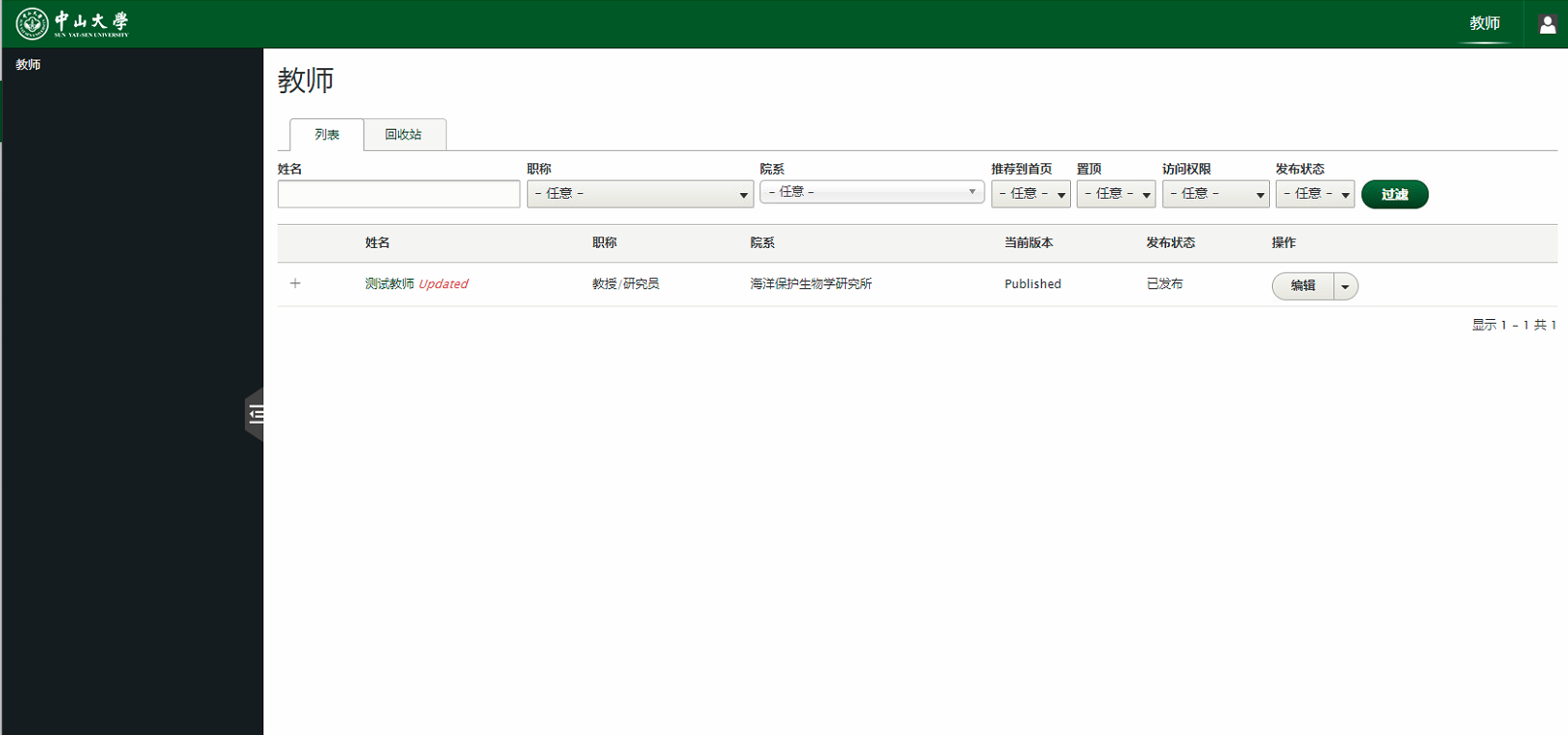
你们需要编辑的内容就是“教师”。方框的那个标志是,如果看不到左边这一栏了,点击就可以拉开看到或者缩进。
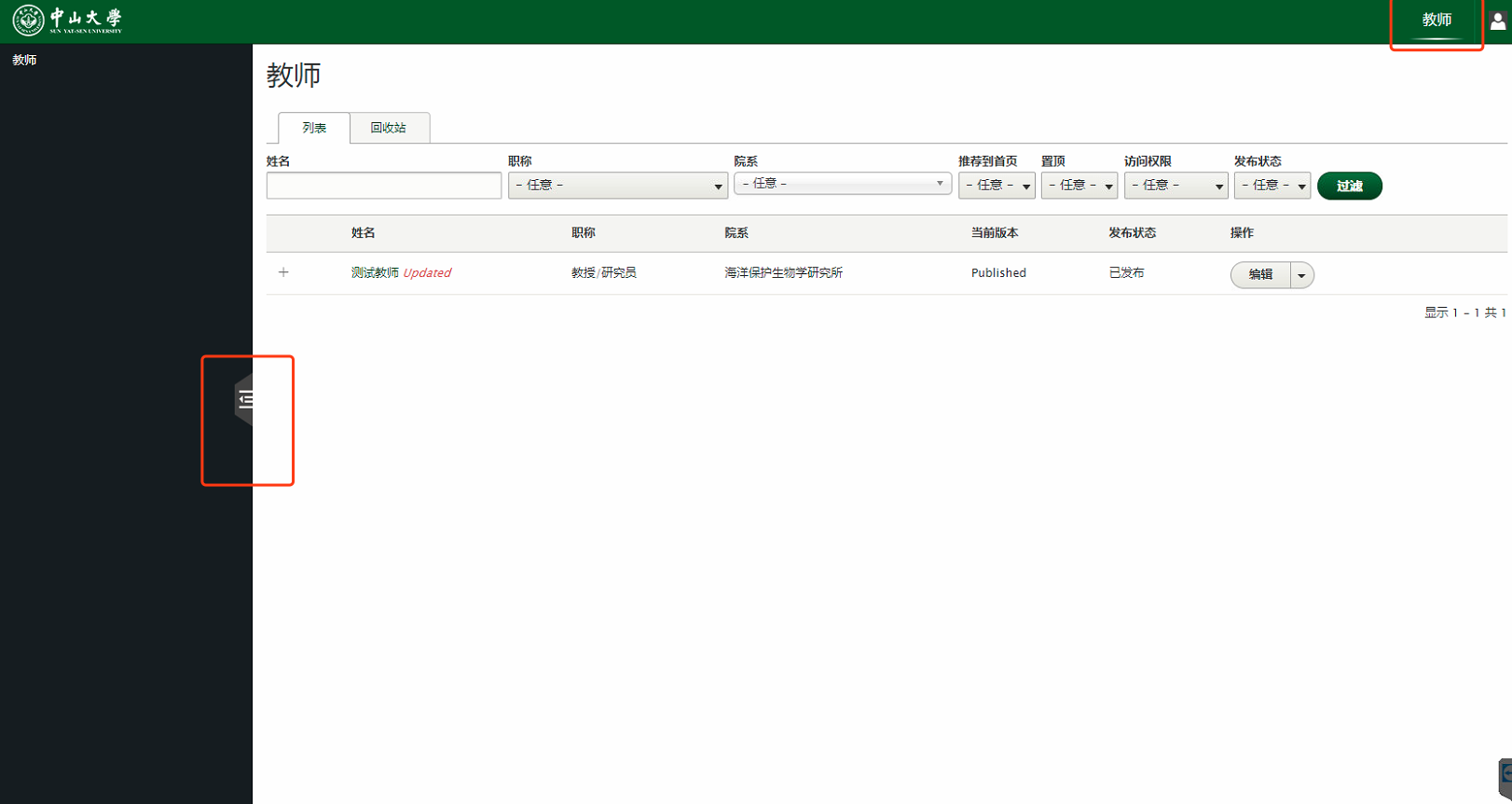
然后点击“编辑”,进入如下页面,开始填写自己的相关信息,或者直接从 word 中 copy 进去。字体 - 字号 - 颜色 - 行距,都不用管。编辑的时候请注意,编辑框中的“文本格式”请调为“ FULL HTML ” .
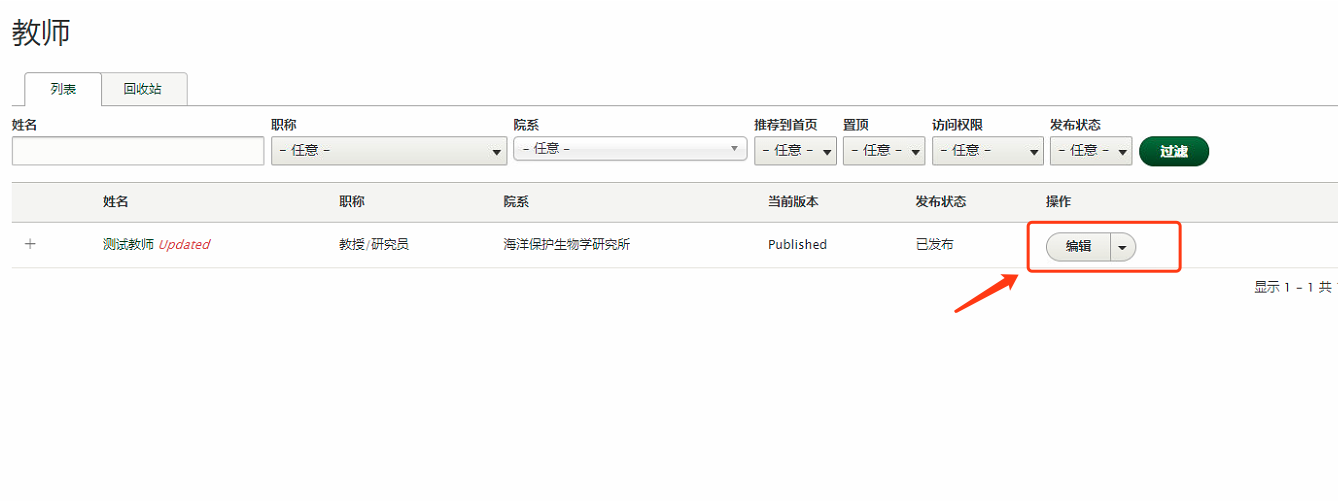
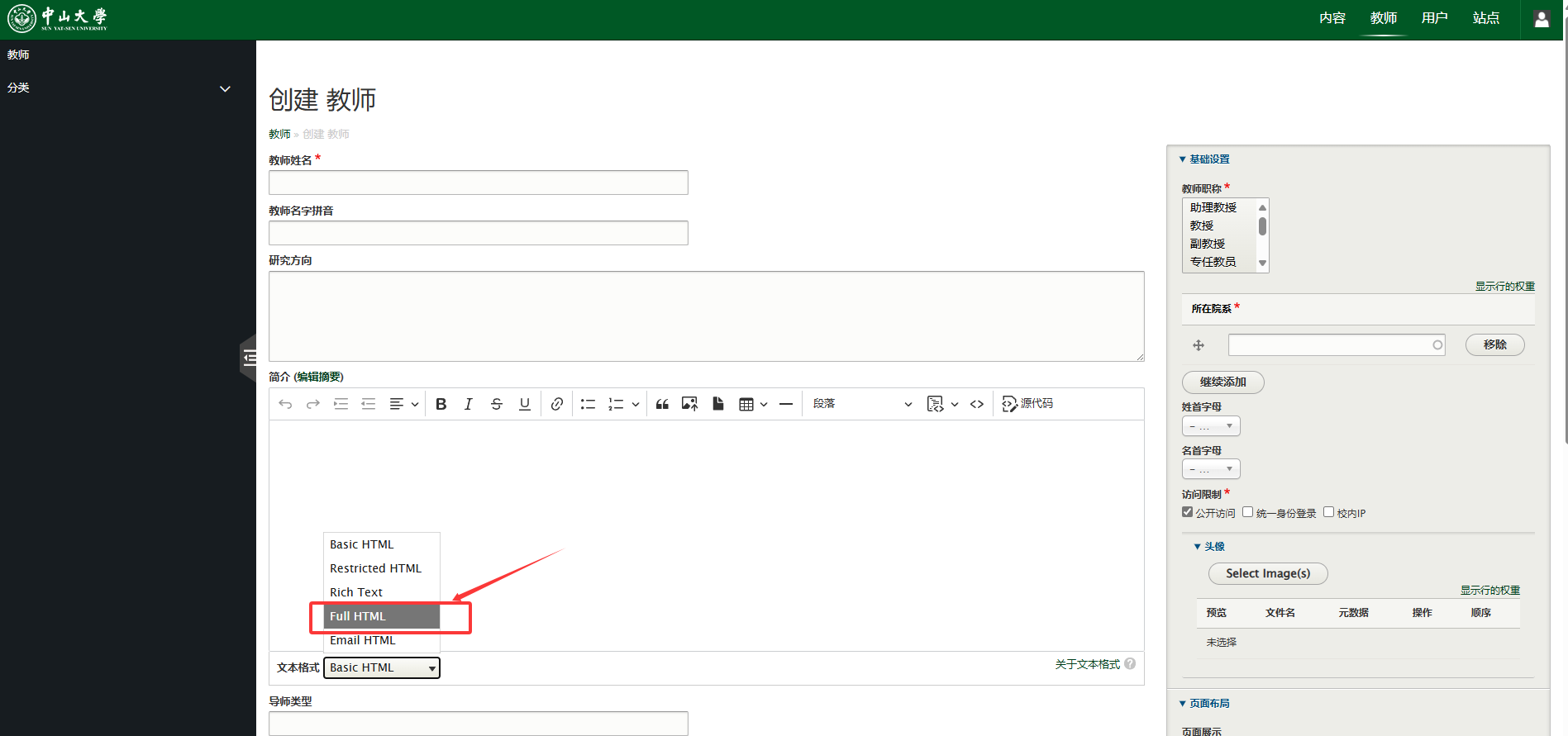
进入如下页面,然后开始填写相应信息,先把右边的方框里面的内容填写好,包括:教师职称、姓首字母、名首字母、头像。然后开始填写左边的信息。
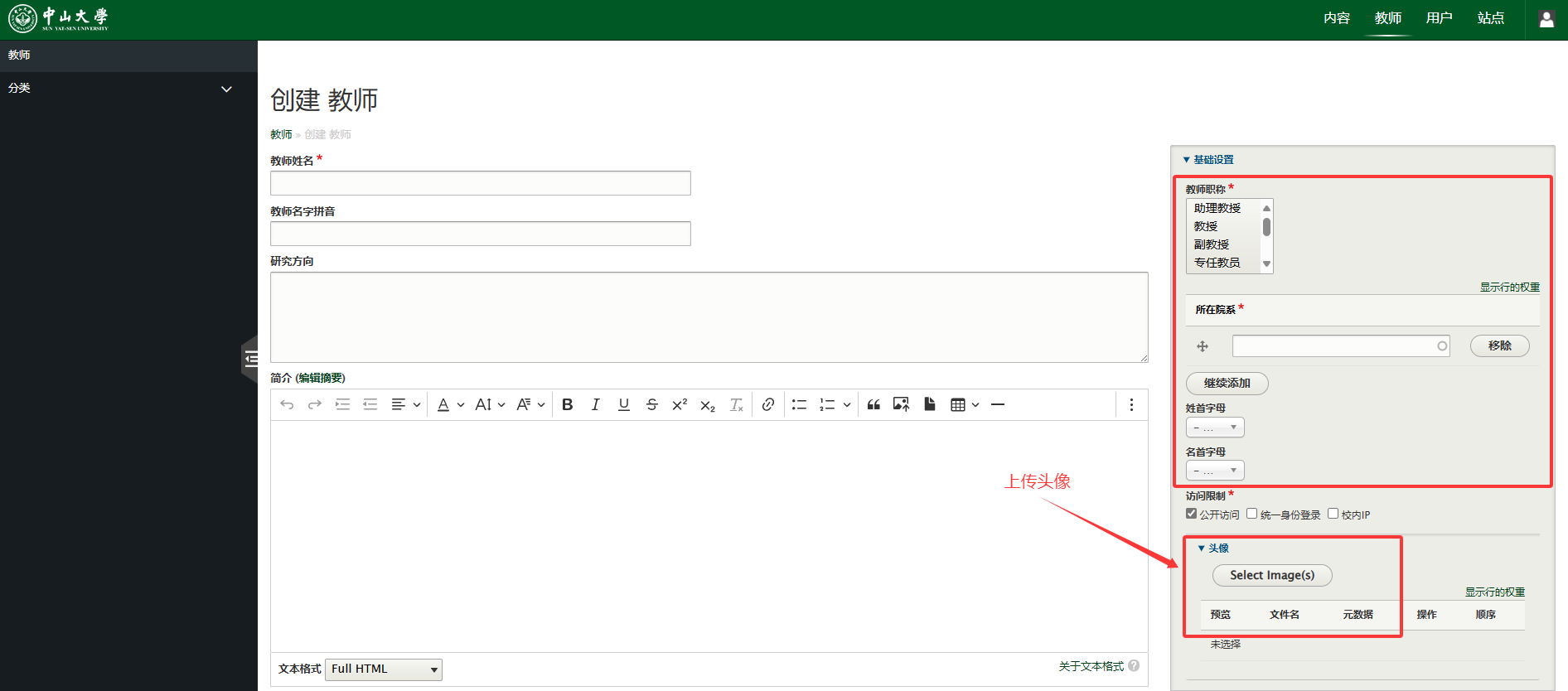
如果文本中有图片,是切换Full HTML格式后可以直接copy 进去,或者选择这里的图片,从电脑上传图片。
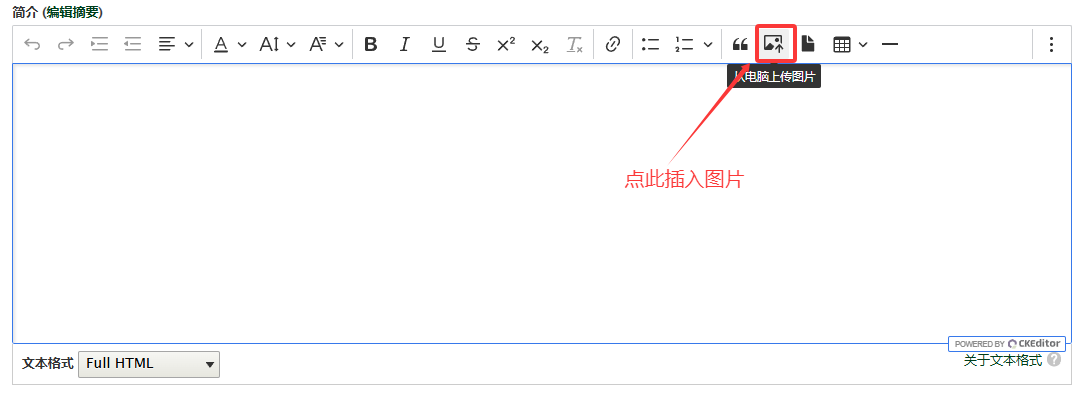
点击图片后,图片下方出现工具栏,分别为:
文字断行:图片和文字断行
Align left and wrap text: 图片嵌入并居左,文字在右,和文字同一行
Align center and break text: 图片居中,和文字断行
Align left and wrap text:图片嵌入并居右,文字在左,图片和文字同一行
行内:图片做为一行,可使用工具栏的对齐方式工具
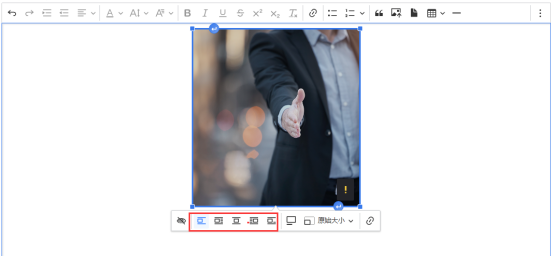
(注:后台编辑时上传图片后可能默认显示居中,但实际居中效果未增加,需以文章预览页面为主)
可调节图片大小,鼠标选中图片后,在图片4个角出现可拖动按钮,鼠标左键按住拖动大小即可
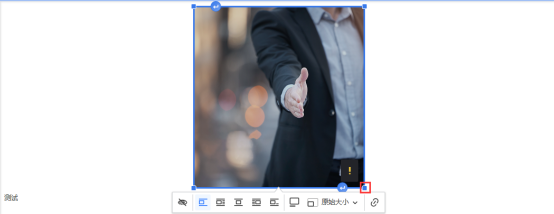
上传个人头像,在编辑页面的右边,在“头像”这里上传,点击删除之前旧的,就可以上传新的个人头像了。
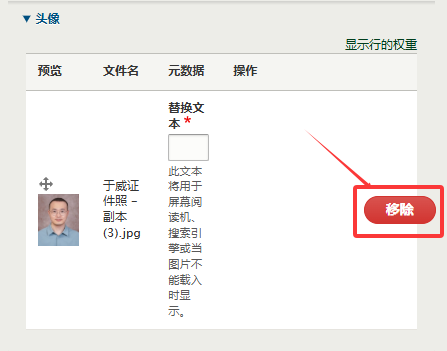
编辑好之后检查各项信息是否准确,确认无误后点击“发表”即可发布成功。
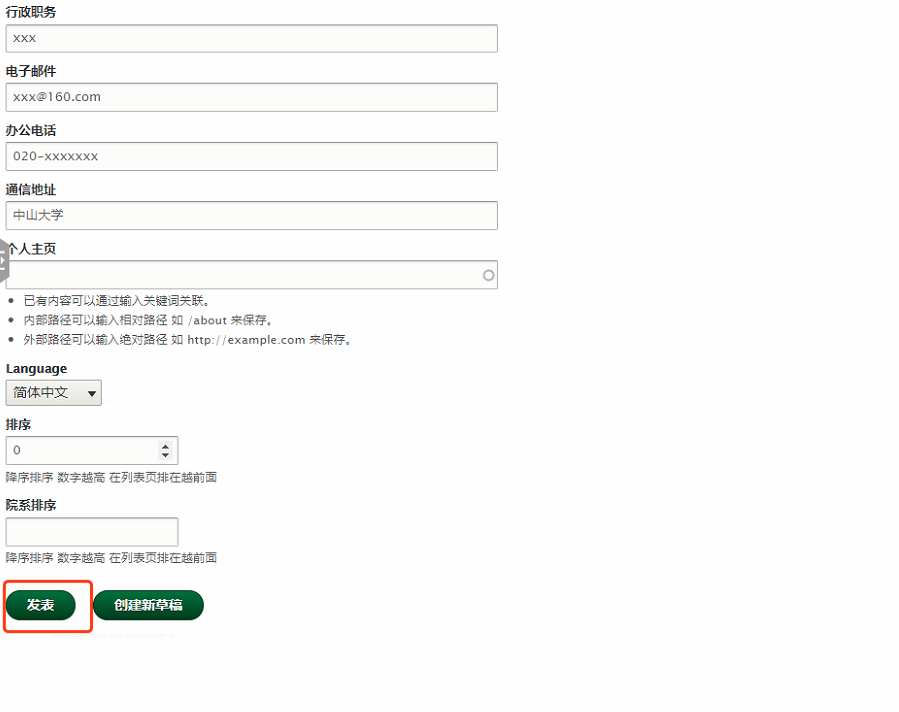
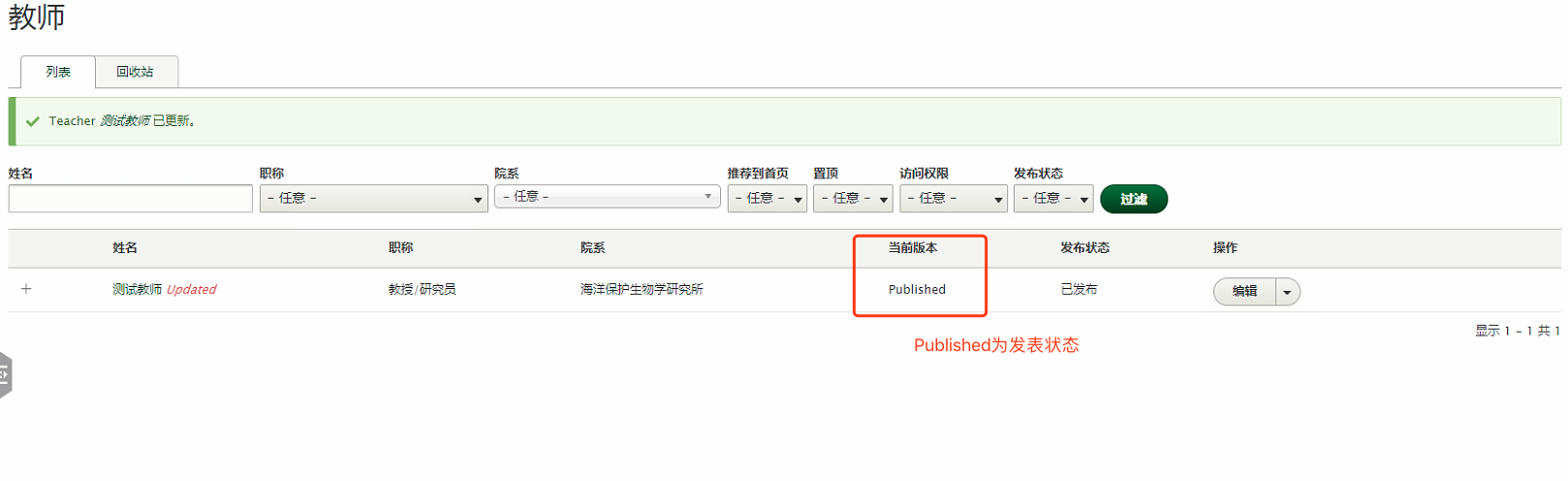
若是暂时不想发布,也可以点击“创建新草稿”,可在文章列表中查看先创建的草稿。
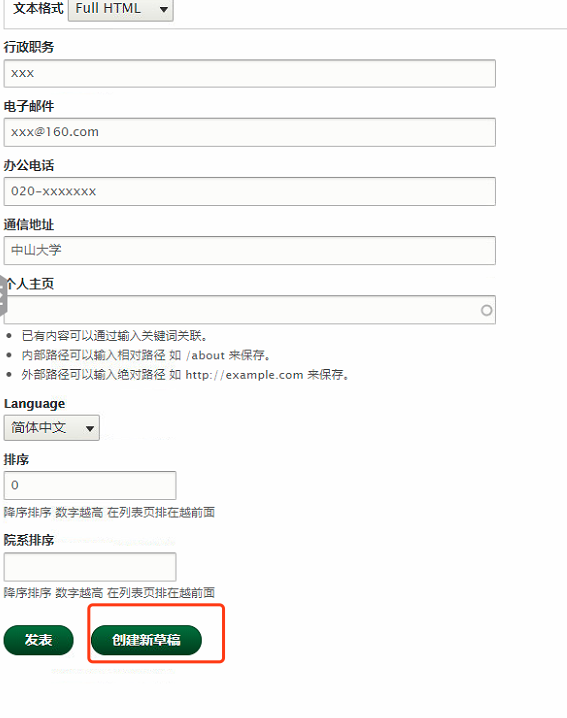
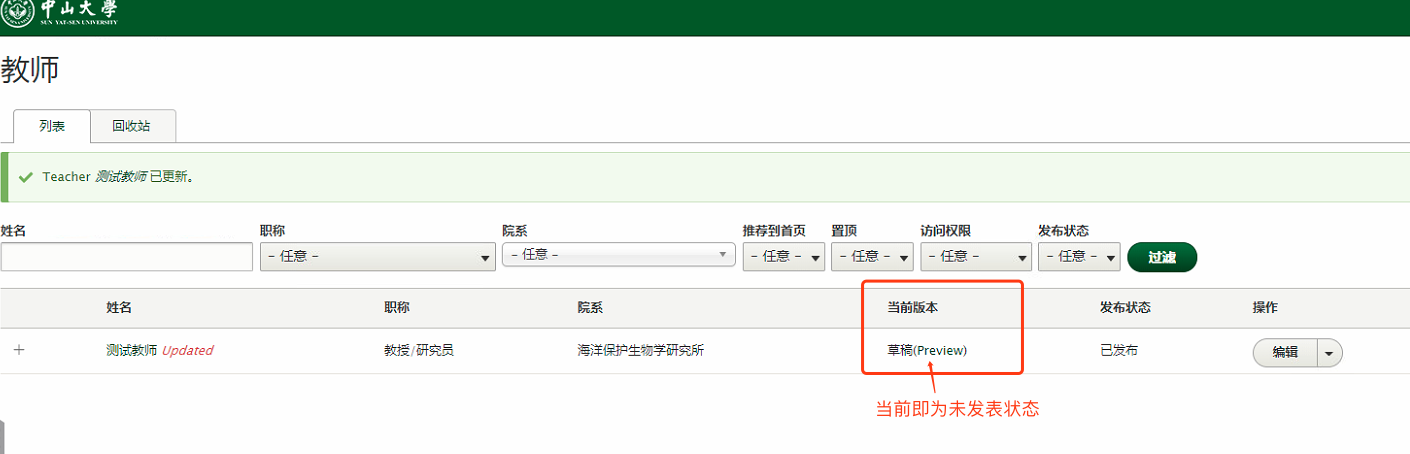
如果在编辑过程中,出现这个页面, 请点击右上角“教师”按钮,即可返回教师列表页